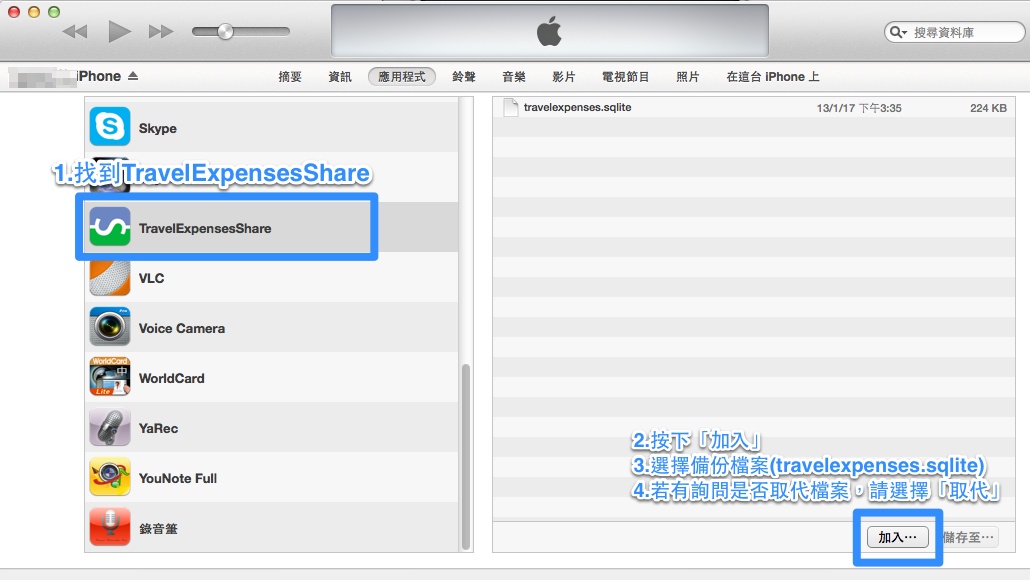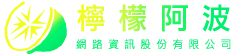操作說明
-
當您開始一個活動時,先按下右上方的新增活動
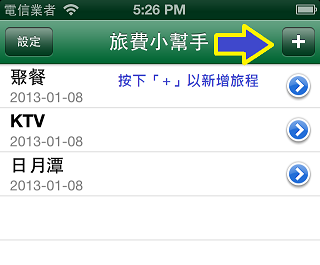
-
輸入這次活動的名稱。
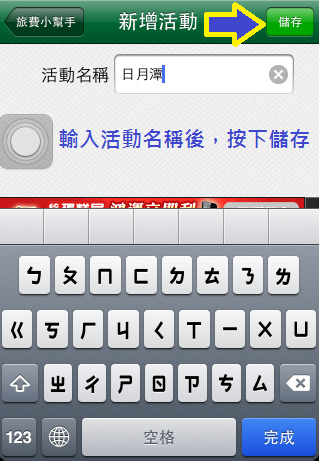
-
如果有其他參與人員的話,可按下右上方的新增參與人員。
沒有其他參與人員的話,可直接跳第5步直接新增消費記錄。
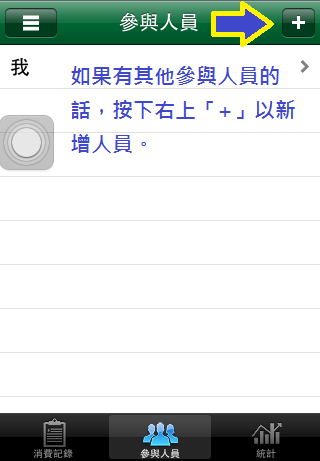
-
輸入這次參與人員名稱後,按儲存即可。
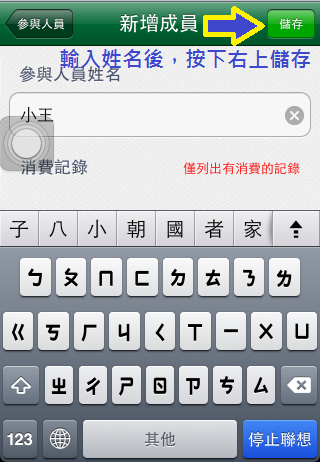
-
接下來切換到消費記錄頁面。
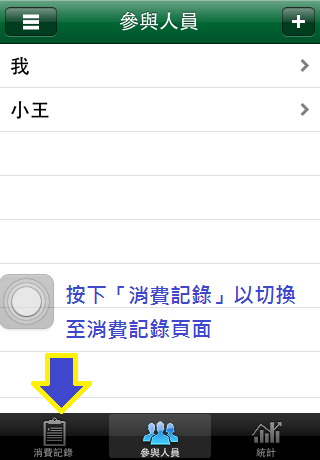
-
按下右上方的新增消費。
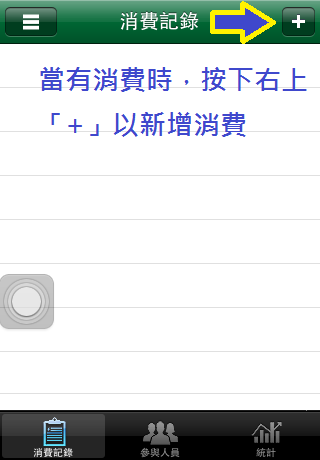
-
選擇類別、輸入項目說明後,按下「下一步」。
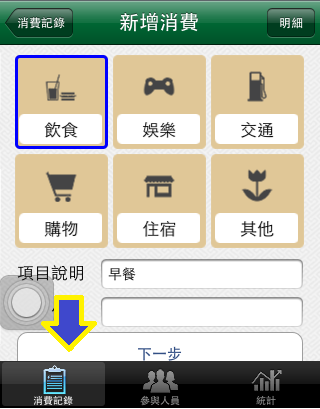
-
輸入參與人員的應付及已付金額後,按下右上「完成」以儲存此消費記錄。
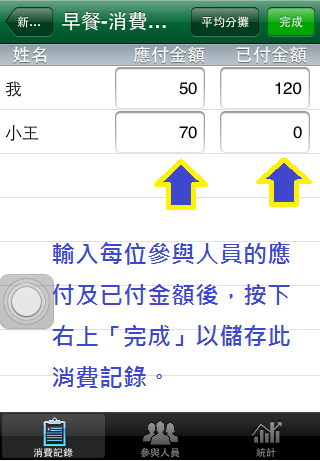
或者使用右上的平均分攤功能,自動幫您分攤金額。
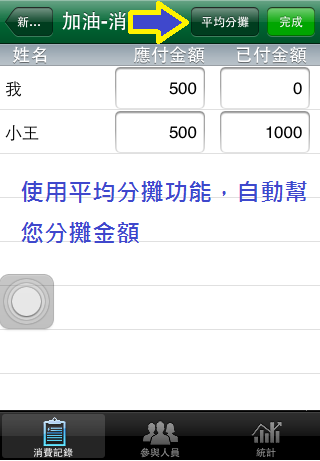
-
接下來可以觀看統計。

-
也可以觀看各參與人員的消費。
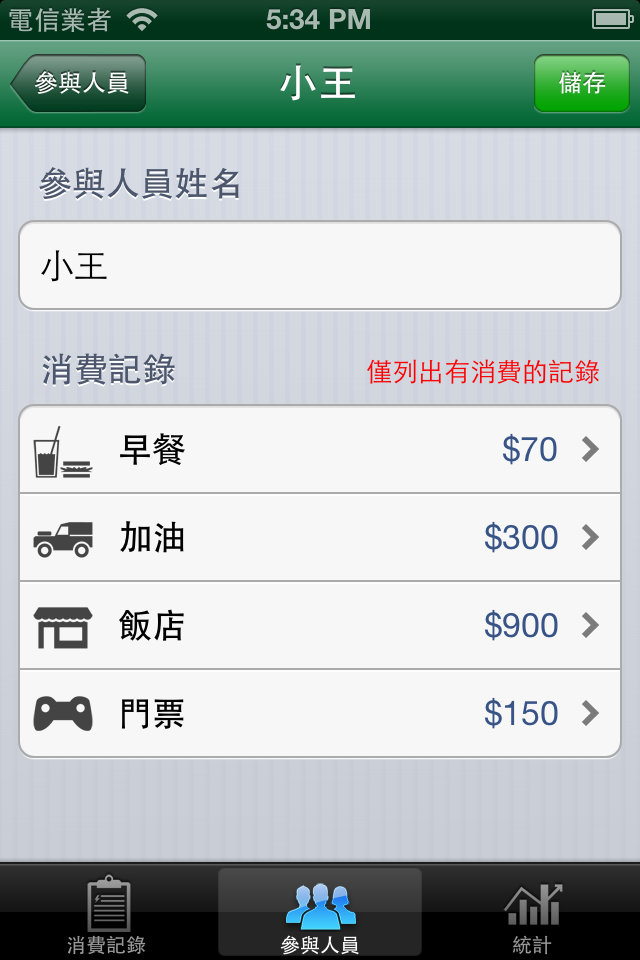
-
若要刪除資料的話,可在資料上用手指向右滑動,即會出現「刪除」按鈕。注意:iOS 7 請向左滑動
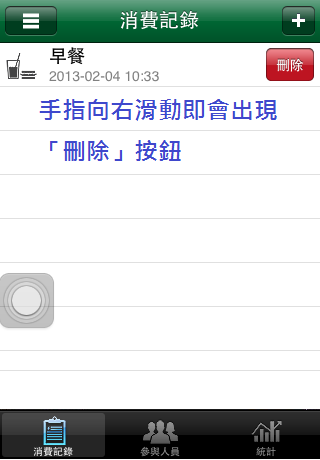
備份還原說明
當你因為任何原因而需要還原旅費小幫手的資料時,請參考下列做法:
-
請您將iPhone接上電腦
-
開啟iTunes
-
點選iTunes右上的iPhone裝置
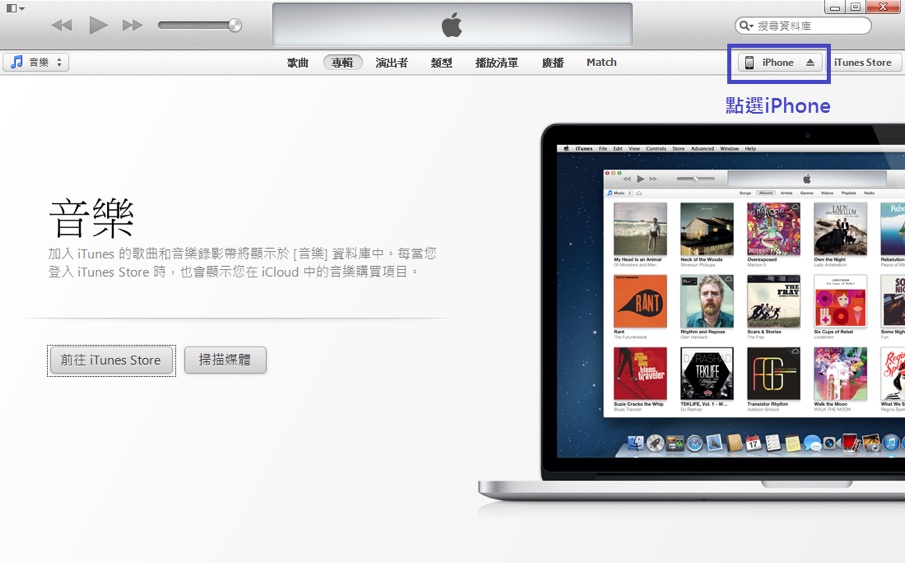
-
選擇上方的「應用程式」頁籤,並將捲軸往下拉至「檔案共享」的位置
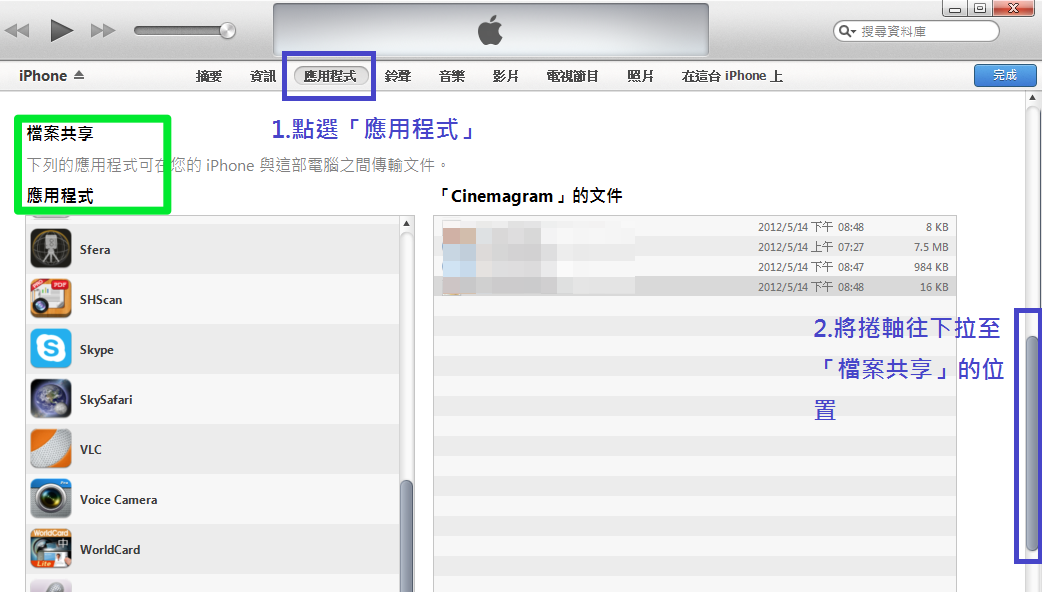
-
在「檔案共享」下方的「應用程式」列表中尋找「TravelExpensesShare」,並點選「TravelExpensesShare」
-
將備份檔案(travelexpenses.sqlite) 加入或拖拉至右方的「旅費小幫手的文件」裡即可。